Как обрезать музыку на Андроиде

Существуют специальные приложения, которые можно использовать при обрезке аудиозаписи на телефоне Android, если вас не устраивает ее продолжительность. Подобные действия выполняются не только с вручную созданными треками, но и на те, которые были автоматически загружены. В данной статье рассмотрим наиболее распространенные способы обрезать песни или аудиофайлы с помощью программ.
Содержание
Как редактировать аудиозапись на Android
Использование музыкального редактора
Cut Ringtones
С помощью обрезки MP3
MP3 - резак
Итог
Как редактровать аудиозапись на Android
Каждый рассматриваемый метод основывается на сторонних ресурсах. Но если вы не желаете ими пользоваться, то для этого существуют онлайн-сервисы, чтобы решить данную проблему.
Использование музыкального редактора
Данный инструмент является самым распространенным, так как кроме обрезки им можно выполнять другие эффекты. Кроме того, дорожку возможно изменить не одним, а несколькими вариантами. Это зависит от того, какой результат нужно получить.
Приступаем к обрезке
1. Загружаем и открываем приложение и переходим в каталог «Обрезать аудио».
2. Попадаем в объект «Галерея» или «Файловый менеджер». Находим нужный файл, который нуждается в обрезке. Музыкальные форматы достаточно многообразны, в том числе имеются MP3 и WAV.
Так как версия бесплатная, то здесь присутствуют рекламные объявления. Затем открывается программа для редактирования аудиофайла.
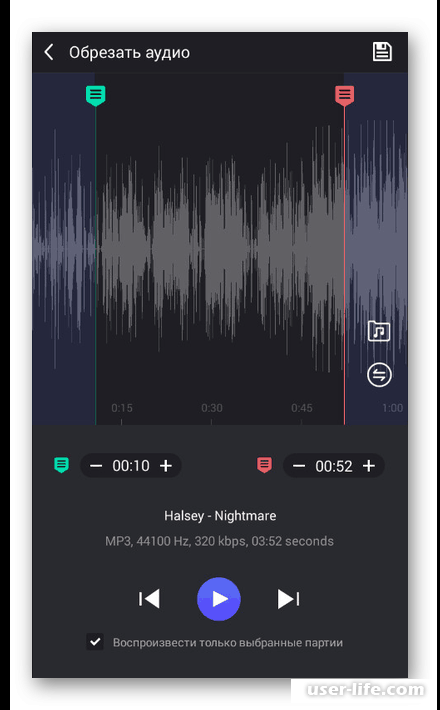
3. Ползунком, окрашенным в зеленый цвет, выбираем область, которая будет началом записи. Выставите внизу нужное число.
4. Подобные действия совершаем с ползунком, выкрашенным в красный цвет.
5. После выставления параметров, предварительно просматриваем результат, воспользовавшись проигрывателем. Чтобы прослушать всю запись, уберите значок рядом с «Воспроизвести только выбранные партии».
6. Нажимаем на значок дискеты, чтобы сохранить совершенные действия. Также не забываем указать новое наименование файла.
Обработка начинается после нажатия на надпись «Хорошо».
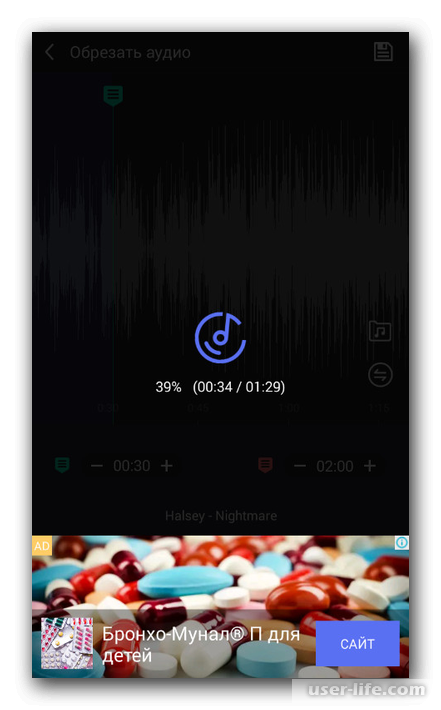
Занимаемся разделением
1. В качестве дополнительного инструмента к обрезке можно воспользоваться «Сплит аудио». Его можно обнаружить в каталоге «Более».
2. Находим и выбираем аудиофайл.
3. В разделе «Выберите точку разделения» при помощи ползунка выбираем место, где будет совершаться обрезка. Затем нажимаем на изображение дискеты и указываем названия двух составляющих файла. После всех выполненных действий начинается процесс сохранения.
Единственное неудобство при работе с данным инструментом – это наличие рекламе при выполнении каждого шага. Поэтому работать с ним при корректировке больших аудиофайлов не совсем удобно.
Cut Ringtones
Данный инструмент отличается от предыдущего тем, что основное его занятие – это формирование рингтонов для смартфонов с применением начальной композиции. Количество рекламы здесь минимальное и отсутствуют ограничения на использование функций.
1. Устанавливаем приложение и переходим в каталог «Настройки». Готовим инструмент для дальнейших манипуляций. Например, определяемся с папкой, где будет храниться результат.
Важно. Приложение имеет функцию для записи аудиофайла, который в дальнейшем можно обрабатывать.
2. Возвращаемся на главную страницу и кликаем «Выберите аудиофайлы». Ищем нужную запись. В отдельных случаях они могут размещаться в основном окне.
3. Кликаем по изображению ножниц, чтобы начать обрезку. Или можно воспользоваться пунктом «Обрезать музыку», нажав на изображение трех точек.
В блоке «Опции» выбираем любой интерфейс редактора. В данном случае воспользуемся «Вырезать с подробным интерфейсом».
4. Загрузив его, переходим к редактору записи. Зеленый ползунок указывает начало файла.
5. Красный – окончание. Редактирование выполняется с применением панели соответствующего оттенка.
6. Если нужно изменить режим работы, воспользуйтесь меню с изображением трех полос. В этом случае вы можете, например, сохранить только выбранную часть файла, или удалить ее, объединить оставшиеся части.
7. После выполнения всех манипуляций обязательно проверьте будущий результат, воспользовавшись проигрывателем.
8. Затем нажимаем на аватарку, расположенную с права вверху. Меняем «Имя» и «Тип». Нажимаем «Сохранить».
Главная особенность программы – это возможность уменьшить файл до нужного объема рингтона или обыкновенной композиции. В целом Cut Ringtones – это один из лучших инструментов для работы с аудиофайлами, независимо от сложного интерфейса.
С помощью обрезки MP3
Данный инструмент ограничен возможностями. Все его функции нацелены на обрезку композиций. Программа работает с различными форматами записей.
1. Загружаем и открываем приложение. В разделе «Каталог» или «Дорожка» выбираем нужную музыку.
После загрузки вы попадаете в основной редактор. Здесь находятся все функции, в том числе обрезка.
2. При помощи ползунков белого цвета выбираем начало и конец отрезка. Более точно выставить значения можно в специальных областях, расположенных внизу.
3. Чтобы увеличить или уменьшить дорожку нажимаем на «+» или «-».
4. После процедуры редактирования, нажимаем на изображение галочки, расположенное внизу справа. Кликнув «Сохранить», меняем наименование файла и подтверждаем свои действия, нажав снова «Сохранить».
Затем вы попадаете на страницу с готовыми композициями. Предварительно прослушайте их с помощью проигрывателя.
Данный инструмент намного лучше ранее рассмотренных вариантов благодаря большой скорости выполняемой работы и простому интерфейсу.
MP3 - резак
Данный инструмент занимается вырезкой и объединением композиций. Но кроме аудиофайлов он может редактировать видеофайлы.
1. Скачиваем приложение и переходим в главную панель. Нажимаем «Вырезать аудио». Выбираем аудиофайл.
После окончания загрузки открывается главный редактор.
2. Левым ползунком устанавливаем начало музыки, правым – окончание. Дополнительно можно применять функции, чтобы увеличивать или уменьшать масштаб дорожки. Медиаплеером проверяем готовый файл.
3. Нажимаем на галочку, указываем наименование композиции и нажимаем «Сохранить». Следует обратить внимание, что вы можете выбирать тип файла, чтобы адаптировать его в дальнейшем под свои нужды.
Данный способ не предоставляет дополнительных возможностей. Поэтому с его помощью можно быстро создать нужную композицию. Кроме того, после завершения работы вы можете сразу настроить устройство для применения аудиофайла.
Итог
Несмотря на то, что в рассмотренных программах присутствует реклама, их возможностей хватает для решения ваших проблем с композициями. Кроме того, здесь отсутствуют ограничения на размеры композиций. А итоговая работа сохраняется в памяти смартфона.
Рейтинг:
(голосов:1)
Предыдущая статья: Программы для проверки оперативной памяти
Следующая статья: Как убрать знаки переноса слов в Ворде отключить отменить
Следующая статья: Как убрать знаки переноса слов в Ворде отключить отменить
Не пропустите похожие инструкции:
Комментариев пока еще нет. Вы можете стать первым!
Популярное
Авторизация






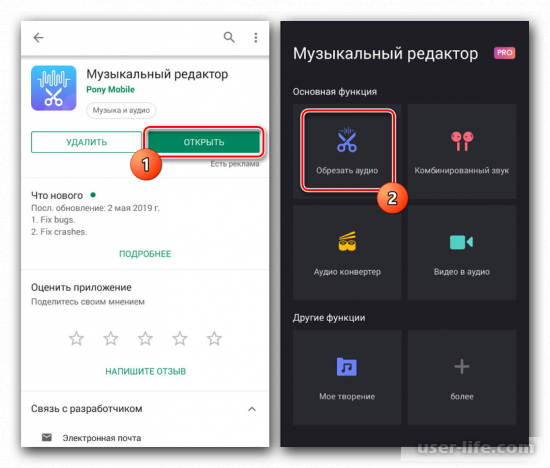
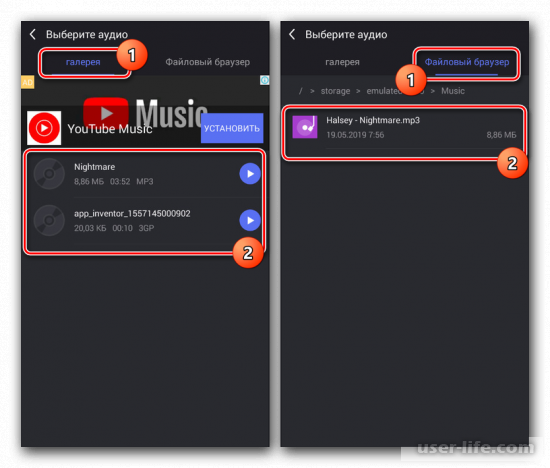
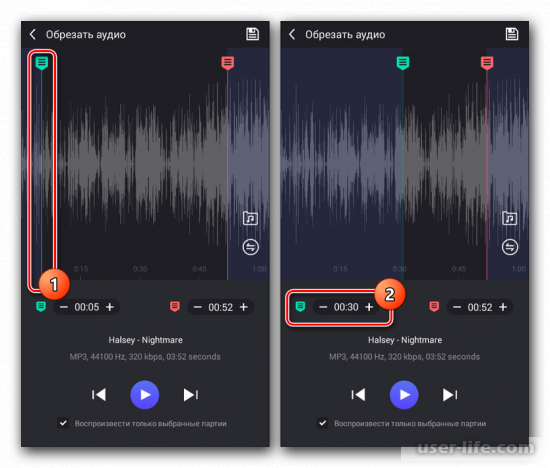
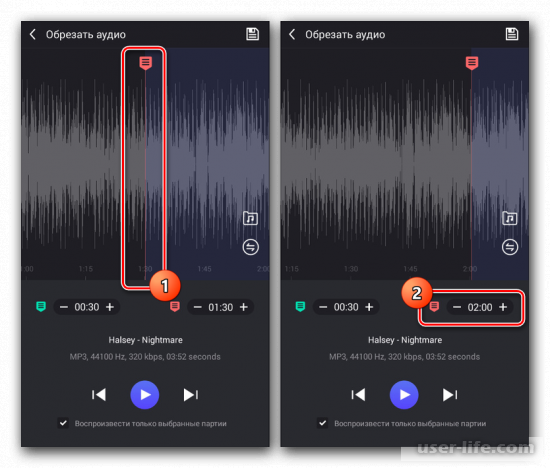
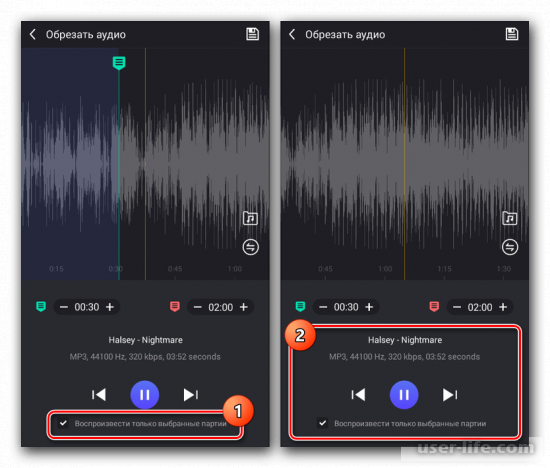
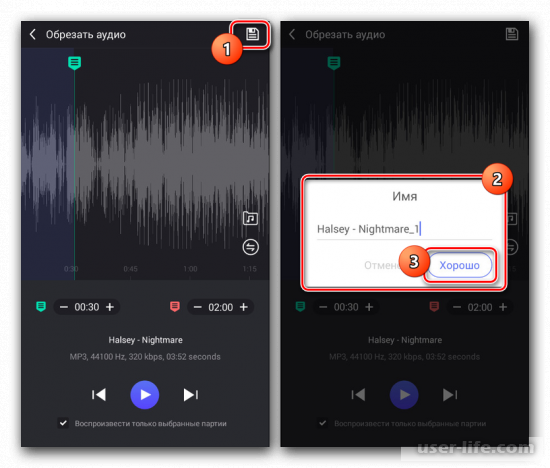
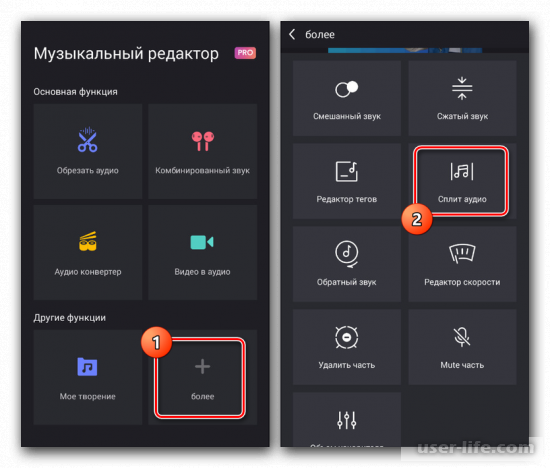
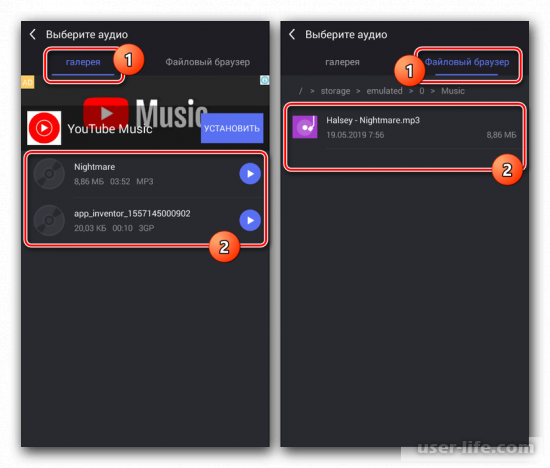
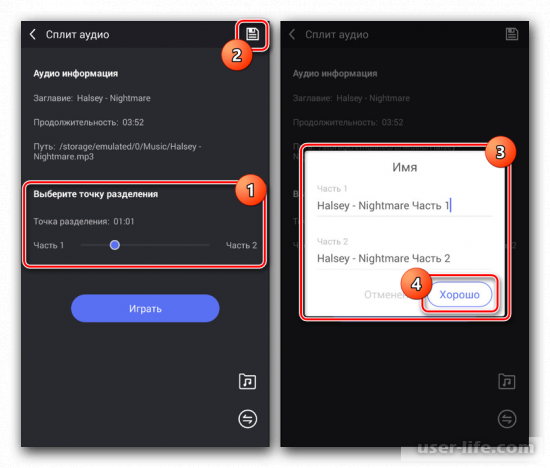
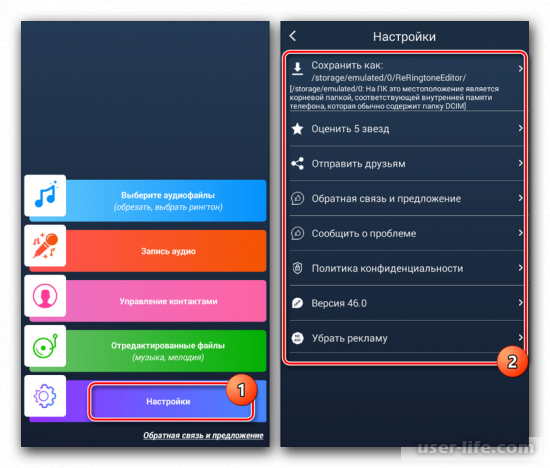
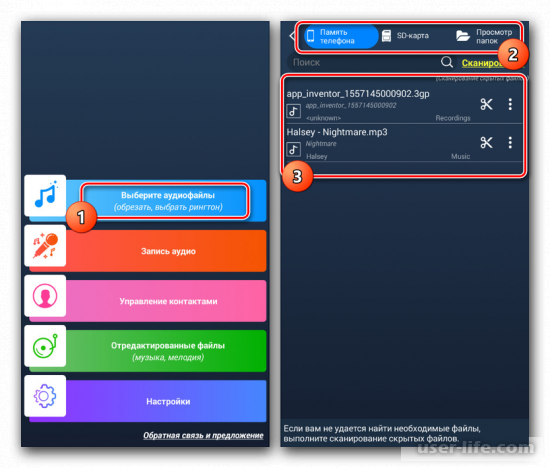
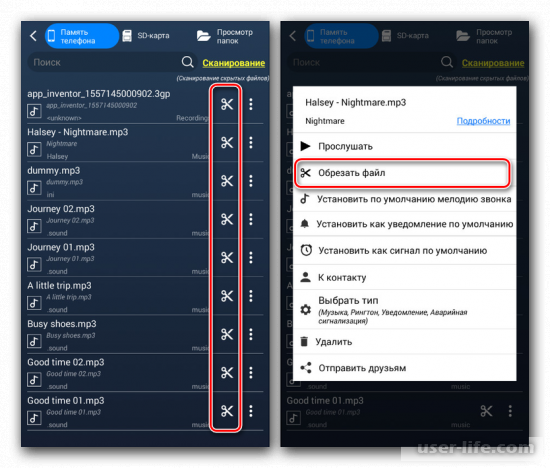
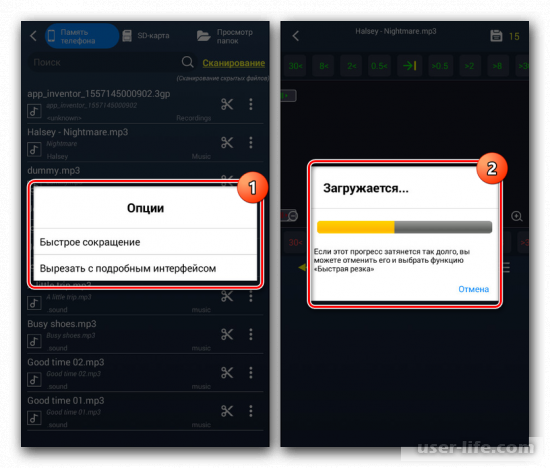
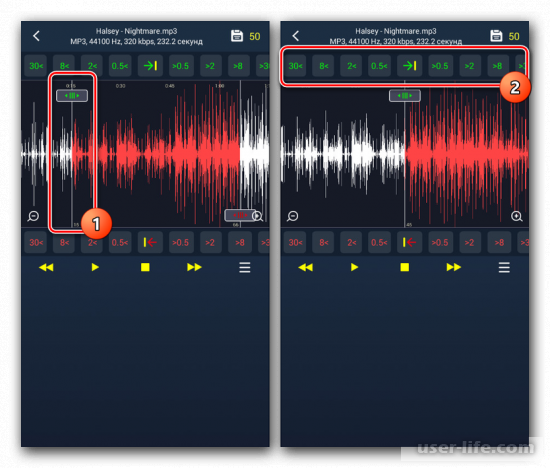
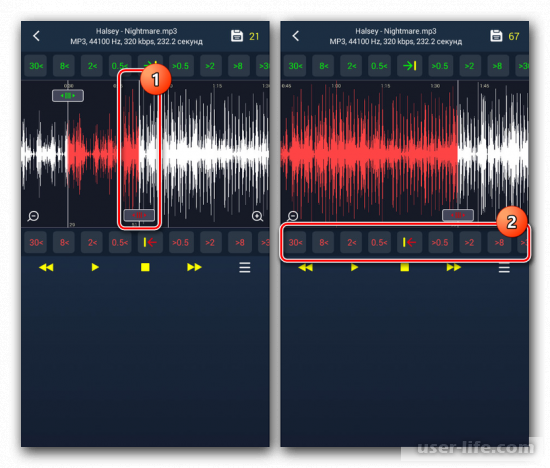
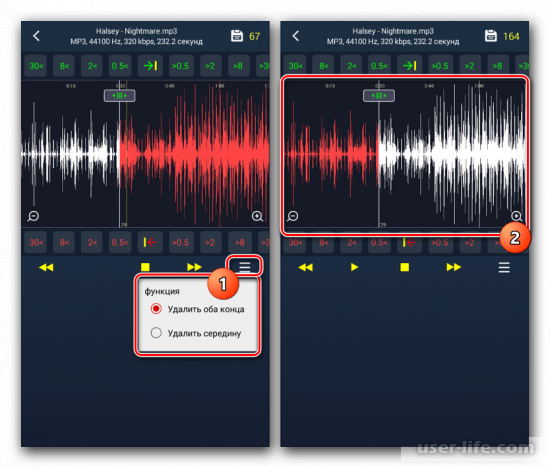
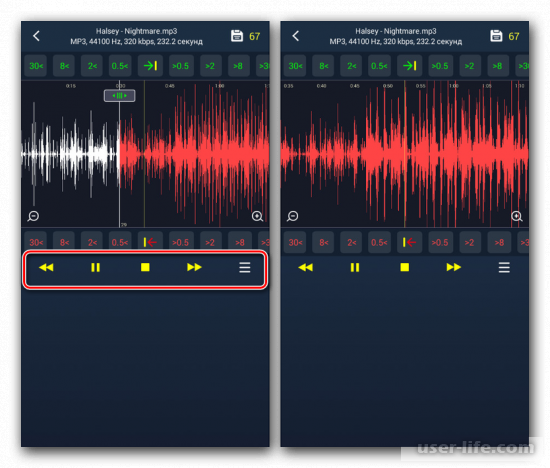
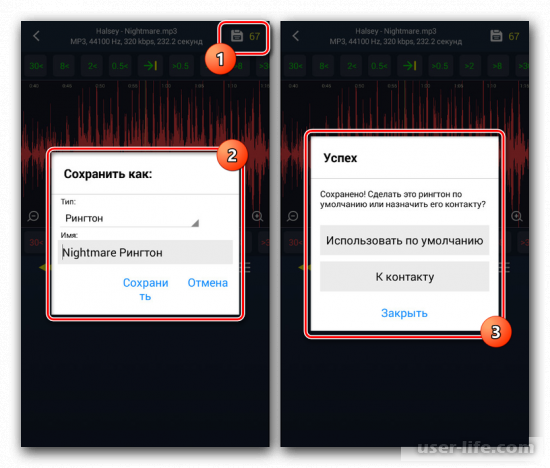
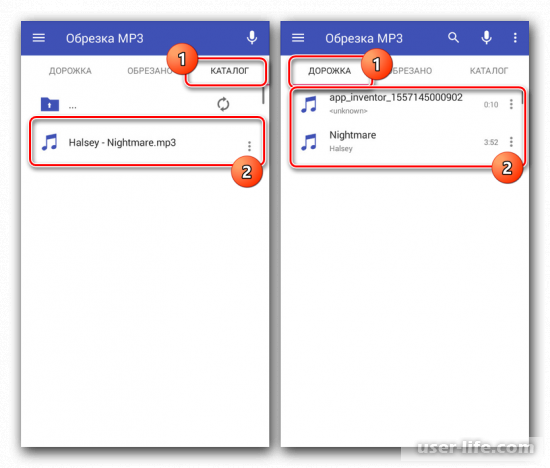
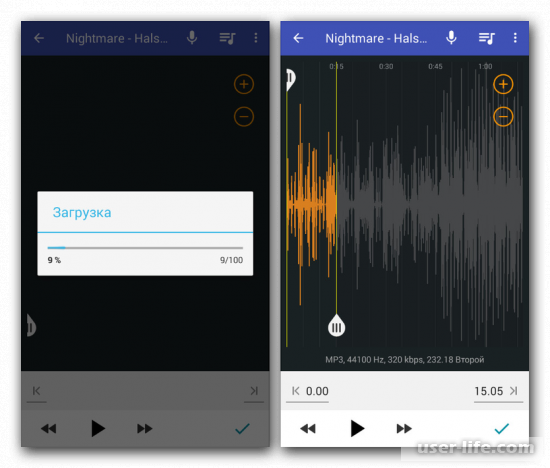
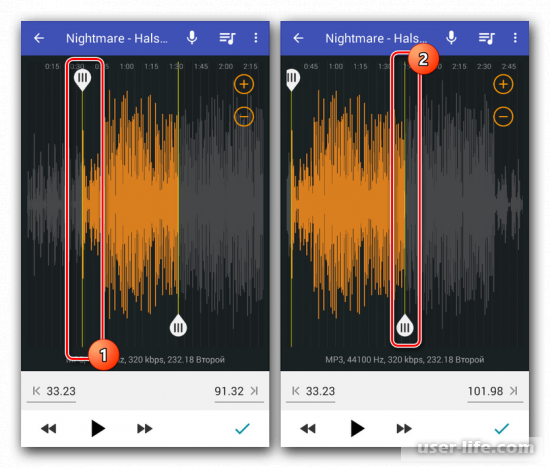
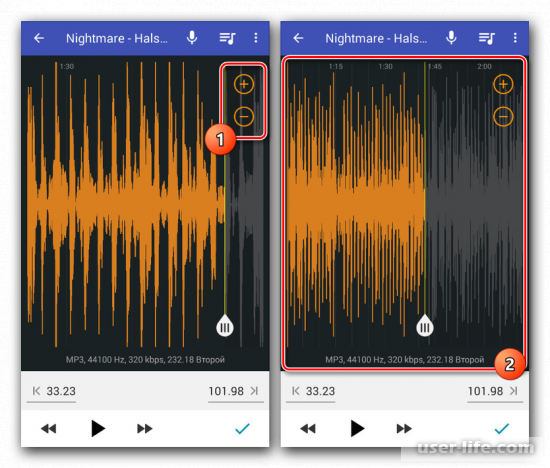
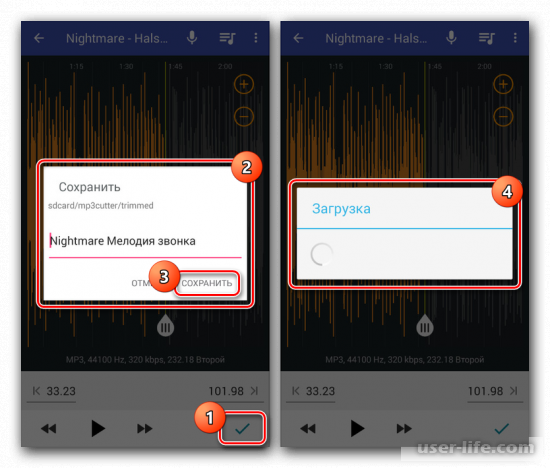
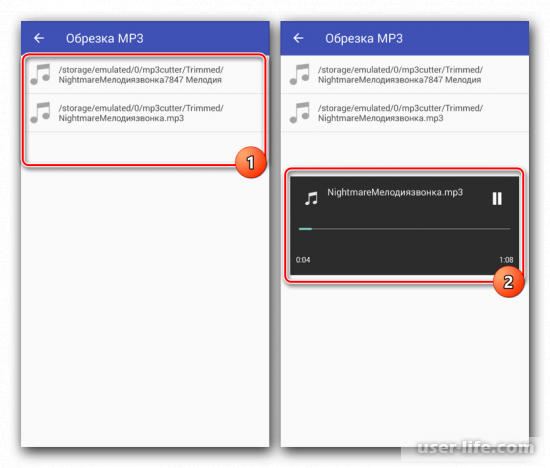
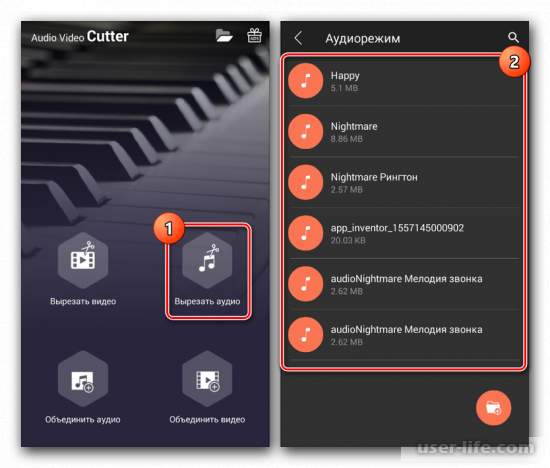
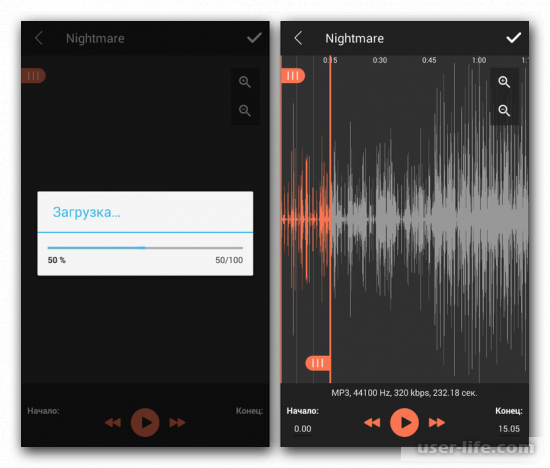
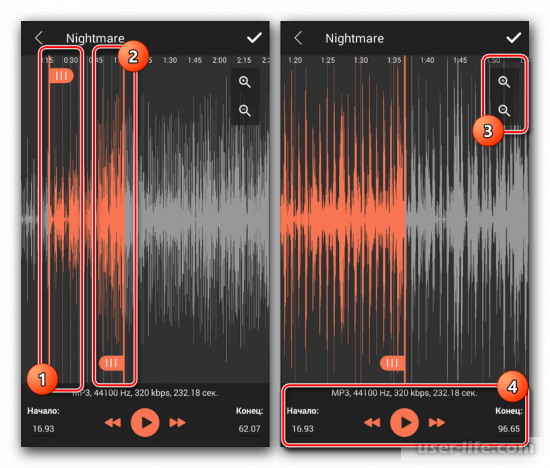
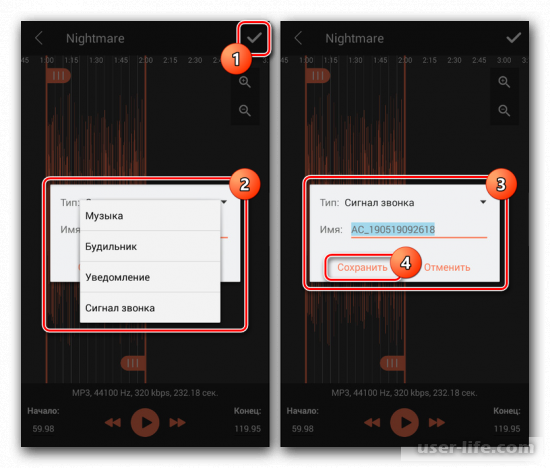
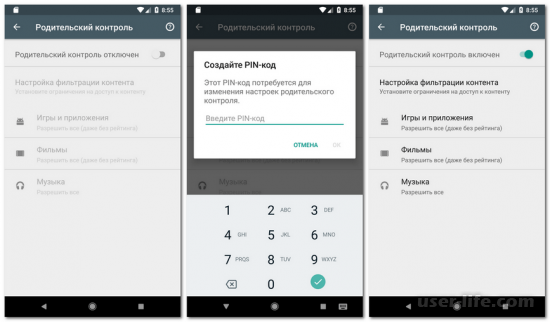


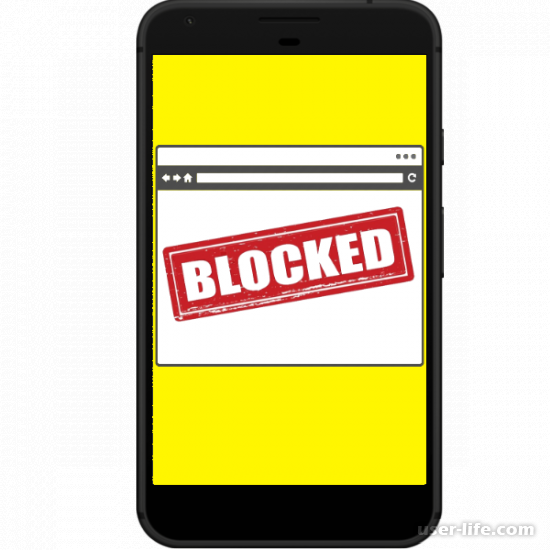




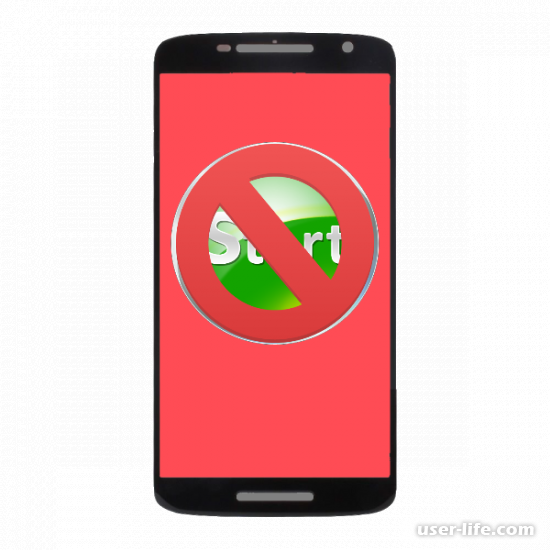

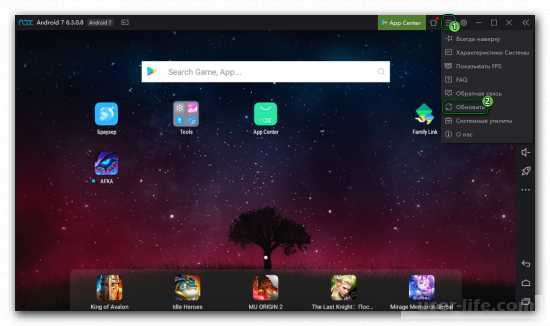
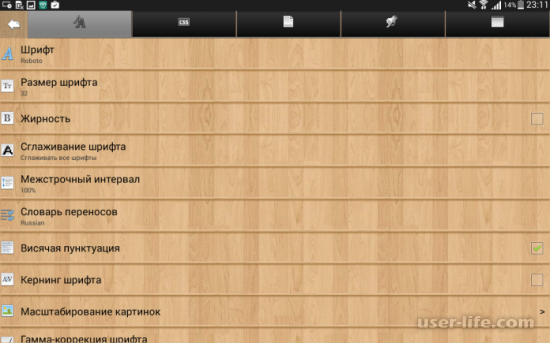
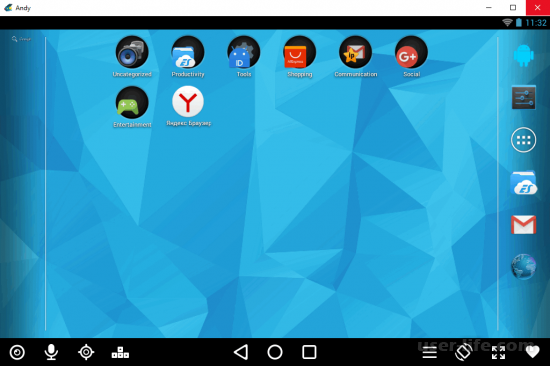
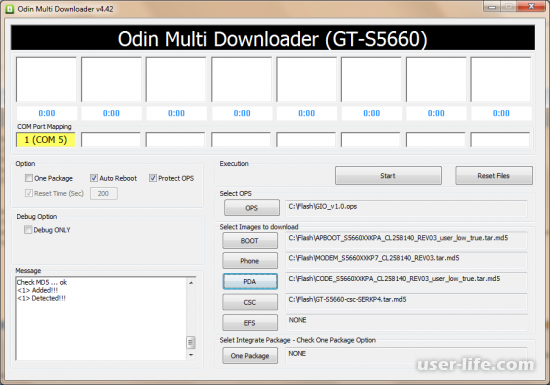

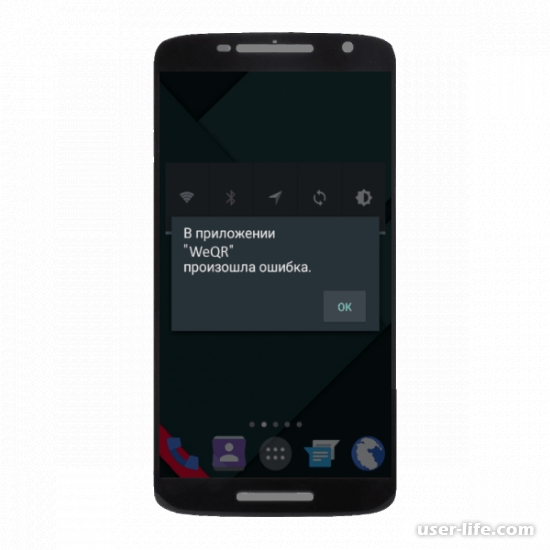

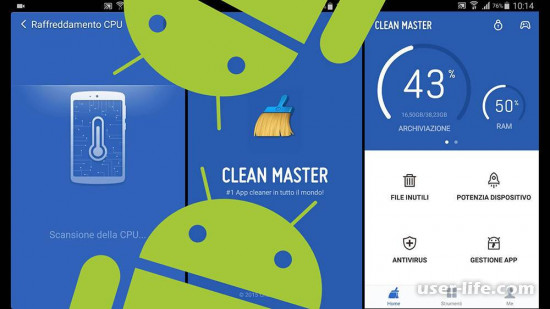
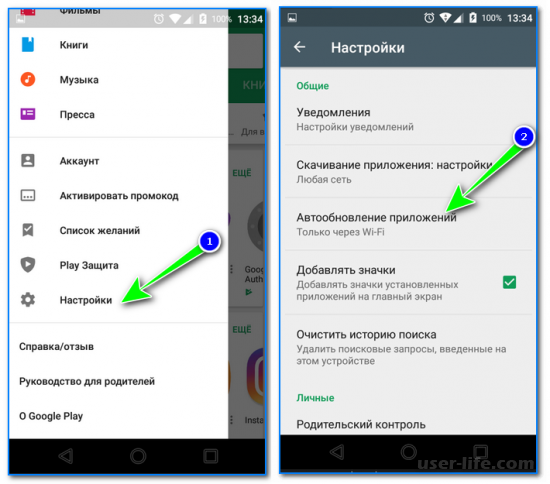









Добавить комментарий!